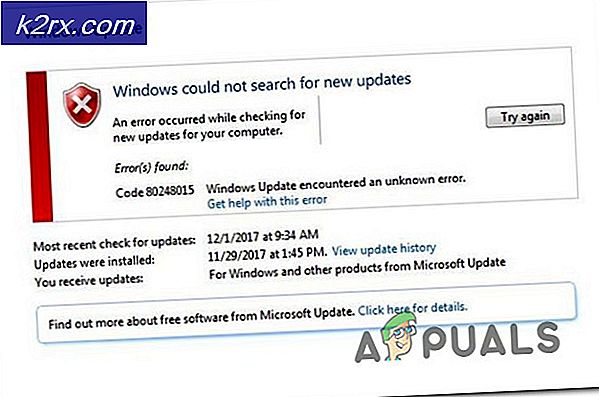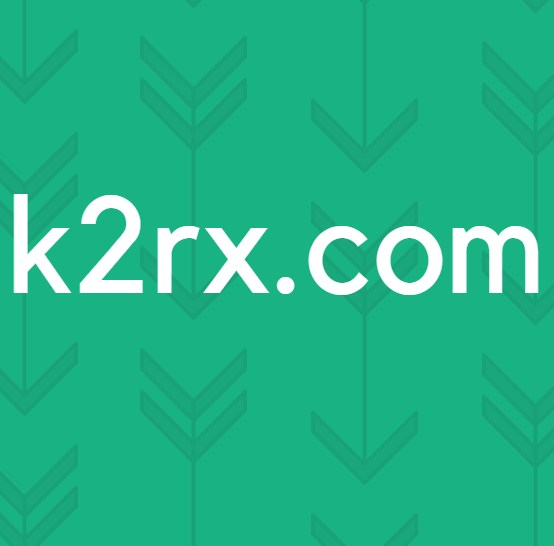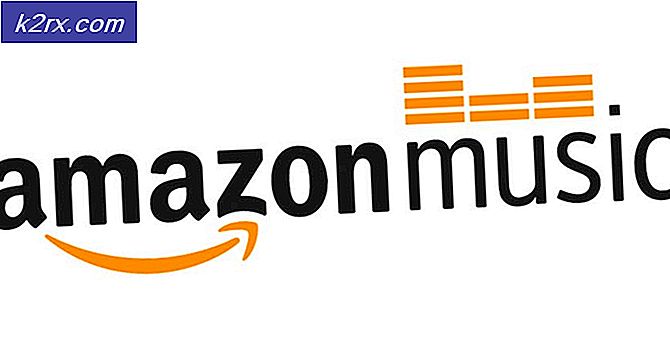Düzeltme: bir gülümseme göndermek / ınternet Explorer 11 bir papağan Gönder
Microsoft, en son yayınlanan ürünlerden her türlü güncellemeyi ekleme konusunda bir şakaya sahiptir. Bu güncellemelerin bazıları son derece arzu edilir özellikler iken, diğerleri sadece kullanıcılar için sıkıntıya dönüşüyor. İkinci durumun bir örneği, internet explorer'ın sağ üst köşesinde bulunan gülümseme / kaş çatlak smileydir. Tarayıcının önemli ölçüde geliştirildiği yerlerde, bu yeni eklenen özellik birçok insan için can sıkıcıdır; En kötü yanı? Devre dışı bırakmanın basit / resmi bir yolu yoktur.
Gülen yüzüne bakmak için gözlerini yukarı kaldırdığın her seferinde heyecanlı mısın? Ne olursa olsun kurtulmak ister misin? Peki o zaman doğru yere geldiniz. Gülenin kaybolması için kapsamlı bir rehber paylaşacağız. Bunu devre dışı bırakmayacağımızı unutmayın (çünkü bu pratik olarak imkansızdır) ama nasıl yapacağınızı size söyleyeceğiz. Bu adımları takip et:
PRO TIP: Sorun bilgisayarınız veya dizüstü bilgisayar / dizüstü bilgisayar ile yapılmışsa, depoları tarayabilen ve bozuk ve eksik dosyaları değiştirebilen Reimage Plus Yazılımı'nı kullanmayı denemeniz gerekir. Bu, çoğu durumda, sorunun sistem bozulmasından kaynaklandığı yerlerde çalışır. Reimage Plus'ı tıklayarak buraya tıklayarak indirebilirsiniz.Windows Key + R tuşlarına basarak çalıştırma komutunu çalıştırın ve arama kutusuna regedit yazın . Enter'a bas.
Kayıt defteri penceresinde, HKEY_CURRENT_USER \ SOFTWARE \ Policies \ Microsoft yolunuzu hazırlayın
Burada Microsoft klasörünün altında yeni bir alt anahtar oluşturmanız gerekecektir. Bunu yapmak için sağ tıklayın ve Yeni -> Anahtar'ı seçin. Internet Explorer olarak adlandırın
Şimdi Internet Explorer'a gidin ve aynı yöntemi kullanarak, Restrictions adında yeni bir anahtar oluşturun.
Şimdi vurgulamak için Kısıtlamalar'a tıklayın. Sağ tarafa geçin, Yeni -> DWORD öğesini seçerek boş beyaz alana sağ tıklayarak yeni bir DWORD oluşturun. NoHelpItemSendFeedback adını verin ve 1 değerini değer olarak verin. Bu suratı devre dışı bırakmalıdır.
Daha sonra tekrar etkinleştirmek isterseniz, DWORD'ye gidip değeri 0 olarak değiştirebilirsiniz.
Şimdi internet explorer'ı çalıştırdığınızda, sinir bozucu suratı görmemelisiniz!
PRO TIP: Sorun bilgisayarınız veya dizüstü bilgisayar / dizüstü bilgisayar ile yapılmışsa, depoları tarayabilen ve bozuk ve eksik dosyaları değiştirebilen Reimage Plus Yazılımı'nı kullanmayı denemeniz gerekir. Bu, çoğu durumda, sorunun sistem bozulmasından kaynaklandığı yerlerde çalışır. Reimage Plus'ı tıklayarak buraya tıklayarak indirebilirsiniz.